Manual del usuario del iPod touch
- Manual del usuario del iPod touch
- Novedades de iOS 13
- Tu iPod touch
-
- Activar y desbloquear
- Aprender gestos básicos
- Ajustar el volumen
- Cambiar o desactivar los sonidos
- Acceder a funciones desde la pantalla bloqueada
- Abrir apps en la pantalla de inicio
- Hacer una captura de pantalla o una grabación de pantalla
- Cambiar o bloquear la orientación de la pantalla
- Cambiar el fondo de pantalla
- Buscar con el iPod touch
- Usar AirDrop para enviar ítems
- Realizar acciones rápidas
- Utilizar y personalizar el centro de control
- Ver y organizar la visualización Hoy
- Cargar la batería y controlar el nivel de carga
- Conocer el significado de los iconos de estado
- Viajar con el iPod touch
-
- Calculadora
-
- Visión general de Casa
- Añadir y controlar accesorios
- Configurar accesorios
- Añadir más casas
- Configurar el HomePod
- Configurar cámaras
- Configurar un router
- Crear y usar ambientes
- Controlar la casa mediante Siri
- Automatizaciones y acceso remoto
- Crear una automatización
- Compartir los controles con otras personas
-
- Escribir un correo electrónico
- Añadir archivos adjuntos
- Dirigir y enviar correo electrónico
- Ver un correo electrónico
- Guardar un borrador de correo electrónico
- Marcar y filtrar mensajes de correo electrónico
- Organizar el correo electrónico
- Buscar mensajes de correo electrónico
- Eliminar y recuperar mensajes de correo electrónico
- Trabajar con archivos adjuntos
- Imprimir mensajes de correo electrónico
-
- Ver mapas
- Buscar lugares
- Vista panorámica
- Marcar lugares
- Obtener información sobre un lugar
- Compartir lugares
- Guardar lugares favoritos
- Crear colecciones
- Obtener información del tráfico y del tiempo
- Obtener indicaciones
- Seguir indicaciones paso a paso
- Conseguir un coche
- Hacer recorridos de Flyover en Mapas
- Contribuir a mejorar Mapas
-
- Visualizar fotos y vídeos
- Editar fotos y vídeos
- Editar Live Photos
- Organizar fotos en álbumes
- Buscar en Fotos
- Compartir fotos y vídeos
- Ver recuerdos
- Buscar personas en Fotos
- Explorar fotos por ubicación
- Utilizar “Fotos en iCloud”
- Compartir fotos con álbumes compartidos en iCloud
- Utilizar “En streaming”
- Importar fotos y vídeos
- Imprimir fotos
- Atajos
- Bolsa
- Consejos
- Tiempo
-
- Configurar “En familia”
- Compartir compras con los miembros de la familia
- Activar “Preguntar antes de comprar”
- Ocultar las compras
- Compartir suscripciones
- Compartir fotos, un calendario y más con miembros de la familia
- Localizar el dispositivo perdido de un miembro de la familia
- Configurar “Tiempo de uso” para los miembros de la familia
-
-
- Reiniciar el iPod touch.
- Forzar el reinicio del iPod touch
- Actualizar iOS
- Realizar copias de seguridad del iPod touch
- Recuperar los ajustes por omisión del iPod touch
- Restaurar todo el contenido a partir de una copia de seguridad
- Restaurar ítems comprados y eliminados
- Vender o regalar el iPod touch
- Borrar todos los contenidos y ajustes
- Restaurar el iPod touch con los ajustes de fábrica
- Instalar o eliminar perfiles de configuración
-
- Introducción a las funciones de accesibilidad
-
-
- Activar VoiceOver y practicar gestos
- Cambiar los ajustes de VoiceOver
- Aprender gestos de VoiceOver
- Controlar el iPod touch con gestos de VoiceOver
- Controlar VoiceOver con el rotor
- Utilizar el teclado en pantalla
- Escribir con el dedo
- Usar VoiceOver con el teclado Magic Keyboard
- Escribir en braille en la pantalla mediante VoiceOver
- Usar una pantalla braille
- Personalizar los gestos y las funciones rápidas de teclado
- Usar VoiceOver con un dispositivo señalador
- Usar VoiceOver en apps
- Zoom
- Lupa
- Pantalla y tamaño del texto
- Movimiento
- Contenido leído
- Audiodescripciones
-
-
- Información de seguridad importante
- Información de manejo importante
- Obtener información sobre el iPod touch
- Buscar más recursos sobre el software y el servicio
- Declaración de conformidad de la FCC
- Declaración de conformidad de ISED Canada
- Apple y el medio ambiente
- Información sobre residuos y reciclaje
- Copyright
Ver programas y películas en la app Apple TV en el iPod touch
Reproduce programas y películas desde la app Apple TV ![]() en el iPod touch. Las compras, los alquileres, Apple TV+ y los canales de Apple TV se reproducen en la app Apple TV, mientras que el contenido de otros proveedores se reproduce en su propia app de vídeo.
en el iPod touch. Las compras, los alquileres, Apple TV+ y los canales de Apple TV se reproducen en la app Apple TV, mientras que el contenido de otros proveedores se reproduce en su propia app de vídeo.
Comprar, alquilar, transmitir o descargar programas y películas
Pulsa un ítem para ver sus detalles.
Selecciona cualquiera de las siguientes opciones (algunas opciones no están disponibles para todos los títulos):
Ver Apple TV+ o canales de Apple TV: Pulsa Reproducir. Si actualmente no estás suscrito, pulsa “Pruébalo gratis” (disponible para cuentas de ID de Apple válidas) o Suscribirse.
Ver con la app de vídeo sugerida: Pulsa “Abrir en”.
Seleccionar otra app de vídeo: Si varios proveedores ofrecen el título, desplázate hacia abajo hasta “Cómo ver el contenido” y selecciona un proveedor.
Comprar o alquilar: Confirma tu selección y haz el pago.
Cuando alquilas una película, tienes 30 días para empezar a verla. Una vez que empieces a ver la película, podrás reproducirla tantas veces como quieras durante 48 horas, tras las cuales finaliza el período de alquiler. Cuando termine el período de alquiler, la película se eliminará.
Descargar: Pulsa
 . Encontrarás la descarga en la biblioteca y podrás verla incluso cuando el iPod touch no tenga conexión a internet.
. Encontrarás la descarga en la biblioteca y podrás verla incluso cuando el iPod touch no tenga conexión a internet.Reservar: Revisa los detalles y pulsa Reservar:
Cuando esté disponible el ítem reservado, se carga el importe en el método de pago y se te envía una notificación por correo electrónico. Si has activado las descargas automáticas, el ítem se descargará automáticamente en el iPod touch.
Nota: La disponibilidad de los Servicios de Contenido Multimedia de Apple varía en función del país o la región. Consulta el artículo de soporte técnico de Apple Disponibilidad de los Servicios de Contenido Multimedia de Apple.
Controlar la reproducción en la app Apple TV
Durante la reproducción, pulsa la pantalla para mostrar los controles.
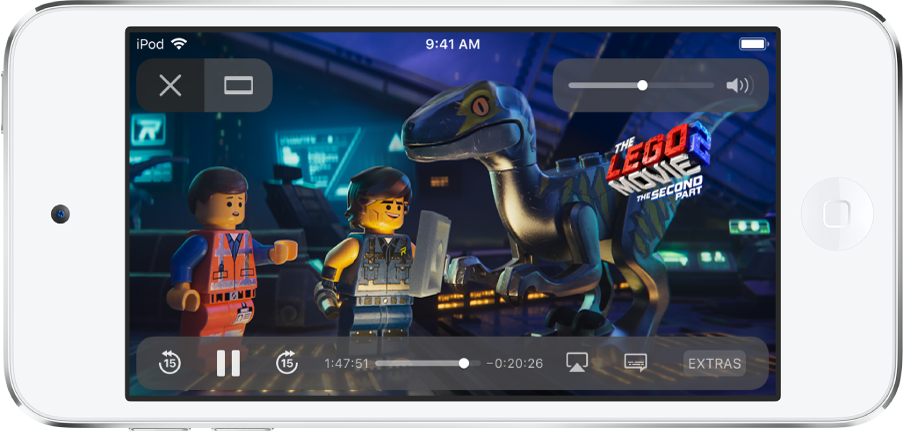
Control | Descripción | ||||||||||
|---|---|---|---|---|---|---|---|---|---|---|---|
Reproducir | |||||||||||
Pausa | |||||||||||
Retroceder 15 segundos; mantener pulsado para retroceder | |||||||||||
Avanzar 15 segundos; mantener pulsado para avanzar rápido | |||||||||||
Cambiar las proporciones; si no se ve el control de escala, el vídeo ya encaja perfectamente en la pantalla | |||||||||||
Mostrar subtítulos y subtítulos opcionales (si están disponibles) | |||||||||||
Detener la reproducción | |||||||||||
Cambiar los ajustes de la app Apple TV
Ve a Ajustes
 > TV.
> TV.Realiza cualquiera de las siguientes operaciones:
Seleccionar opciones de transmisión: Pulsa Wi-Fi y luego selecciona “Calidad alta” o “Ahorro de datos”.
“Calidad alta” requiere una conexión a internet más rápida y utiliza más datos.
Seleccionar opciones de descarga: Pulsa Wi-Fi y luego selecciona “Calidad alta” o “Descargas rápidas”.
Con “Calidad alta”, las descargas serán más lentas y consumirán más datos.
Añadir idiomas de audio: Pulsa Idiomas de audio > “Añade otro idioma a la descarga” y elige un idioma. Para eliminar un idioma, desliza hacia la izquierda el idioma que quieres eliminar y, después, pulsa Eliminar.
El idioma por omisión es el principal de tu país o región. Si has activado las audiodescripciones en Ajustes > Accesibilidad, también se descargarán audiodescripciones.
Actualizar las recomendaciones y la cola “A continuación” según lo que ves en el iPod touch: Activa “Usar historial de reproducción”.
Lo que veas en el iPod touch influirá en las recomendaciones personalizadas y en “A continuación” en todos los dispositivos en los que hayas iniciado sesión con tu ID de Apple.
Eliminar una descarga
Pulsa Biblioteca y, a continuación, pulsa Descargado.
Desliza hacia la izquierda el ítem que quieres eliminar y, después, pulsa Eliminar.
Al eliminar un ítem del iPod touch, no se elimina de tus compras en iCloud. Puedes volver a descargar el ítem en el iPod touch más adelante.







